Comment désactiver les sous-titres sur Netflix sur presque tous les appareils
Si vous entendez clairement, vous souhaiterez probablement désactiver les sous-titres de Netflix afin de pouvoir voir le plein écran sans distraction. Le seul problème est que les instructions sont différentes pour chaque appareil pris en charge par Netflix , mais nous avons ce qu'il vous faut. Voici comment désactiver les sous-titres Netflix sur les appareils les plus couramment utilisés.
Comment désactiver les sous-titres Netflix sur les appareils Android

- Étape 1 : Pendant la lecture de votre émission ou de votre film, appuyez sur sur votre écran.
- Étape 2 : Une icône de dialogue devrait apparaître. Quand c’est le cas, sélectionnez-le.
- Étape 3 : Vos options audio ou de sous-titres apparaîtront. Sélectionnez l'option désactivée sous Sous-titres .
Comment désactiver les sous-titres Netflix sur iPhone et iPad
- Étape 1 : Pendant la lecture de votre émission ou de votre film, appuyez sur sur votre écran.
- Étape 2 : Une icône de dialogue devrait apparaître. Quand c’est le cas, sélectionnez-le.
- Étape 3 : Vos options audio ou sous-titres préférées apparaîtront. Sélectionnez l'option Désactivé sous Sous-titres .
- Étape 4 : Appuyez sur l'icône X pour continuer la lecture.
Comment désactiver les sous-titres Netflix sur Google Chromecast
- Étape 1 : Pendant la lecture de votre émission ou de votre film, appuyez sur sur votre écran.
- Étape 2 : Une icône de dialogue devrait apparaître. Quand c’est le cas, survolez-le.
- Étape 3 : Vos options audio ou sous-titres préférées apparaîtront. Sélectionnez l'option Désactivé sous Sous-titres .
- Étape 4 : Appuyez sur OK ou sur l'icône X pour continuer la lecture.
Comment désactiver les sous-titres Netflix sur Roku
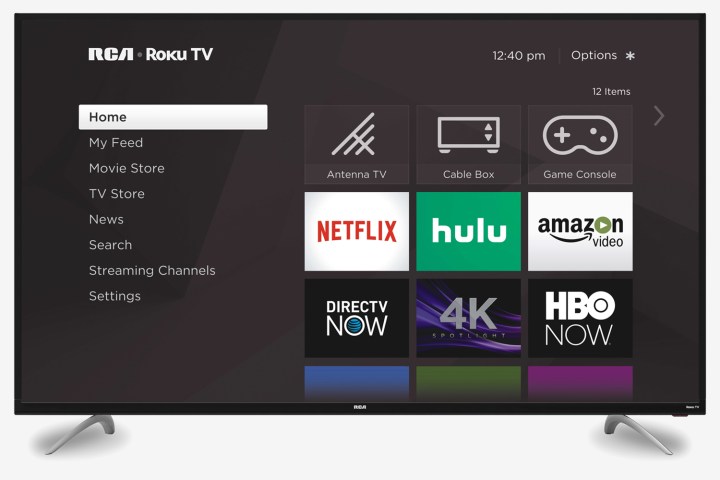
- Étape 1 : Une fois que vous avez choisi une émission ou un film à regarder, sélectionnez Audio et sous-titres sur la page de description.
- Étape 2 : Choisissez Désactivé pour les sous-titres.
- Étape 3 : Appuyez sur le bouton Retour pour quitter la page de description.
- Étape 4 : Appuyez sur Play pour démarrer votre film ou émission.
Si vous possédez un appareil Roku plus récent, vous pouvez également désactiver les sous-titres pendant la lecture de votre film ou de votre émission.
- Étape 1 : Pendant la lecture de votre émission ou de votre film, appuyez sur Haut ou Bas sur votre télécommande.
- Étape 2 : Sélectionnez Audio et sous-titres .
- Étape 3 : Vos options audio ou sous-titres préférées apparaîtront. Sélectionnez l'option Désactivé sous Sous-titres .
Comment désactiver les sous-titres Netflix sur Apple TV
- Étape 1 : Pendant la lecture de votre émission ou de votre film, faites glisser votre télécommande vers le bas. (pour Apple TV 2 et 3, maintenez enfoncé le bouton central de votre télécommande).
- Étape 2 : Vos options audio ou de sous-titres préférées apparaîtront. Sélectionnez l'option Désactivé sous Sous-titres .
Comment désactiver les sous-titres Netflix sur Mac/PC
- Étape 1 : Ouvrez Netflix et choisissez une émission ou un film à regarder.
Étape 2 : Déplacez votre souris pendant la lecture de votre émission ou de votre film.
Étape 3 : Uneicône de dialogue devrait apparaître. Sélectionnez-le.
Étape 4 : Vos options audio ou sous-titres préférées apparaîtront. Sélectionnez l' option Désactivé sous Sous-titres .
Comment désactiver les sous-titres Netflix sur le lecteur Blu-ray
Remarque : des centaines de lecteurs Blu-ray différents existent actuellement dans les foyers. Il est possible que les étapes suivantes n'aboutissent pas aux mêmes résultats pour tous les appareils.
- Étape 1 : Appuyez sur le bouton Bas de votre télécommande pendant la lecture d'une vidéo sur votre appareil.
- Étape 2 : Une icône de dialogue devrait apparaître. Mettez-le en surbrillance et appuyez dessus.
- Étape 3 : Différents choix audio ou sous-titres apparaîtront alors. Sous Sous-titres , sélectionnez l' option Désactivé pour désactiver la fonctionnalité.
Comment désactiver les sous-titres Netflix sur la plupart des consoles (PS5, Xbox, etc.)
- Étape 1 : Affichez le menu du lecteur pendant la lecture de votre film ou de votre émission.
- Étape 2 : Sélectionnez le menu de dialogue.
- Étape 3 : Sur l’écran qui apparaît, désactivez « Sous-titres ». Cela peut apparaître dans un sous-menu spécial « audio et sous-titres ».
Si, après ces ajustements, vous voyez toujours des sous-titres pendant votre émission ou votre film, vous avez peut-être activé les sous-titres dans les paramètres d'accessibilité de votre console. Pour les désactiver, accédez aux paramètres principaux de votre Xbox One. Choisissez le sous-menu « Facilité d’accès » dans la liste, puis ajustez le bouton « Sous-titrage codé » sur « Désactivé ».
Vous souhaitez désactiver les sous-titres sur vos autres services de streaming ? Voici un guide étape par étape pour désactiver les sous-titres pour Disney+ et HBO Max .
